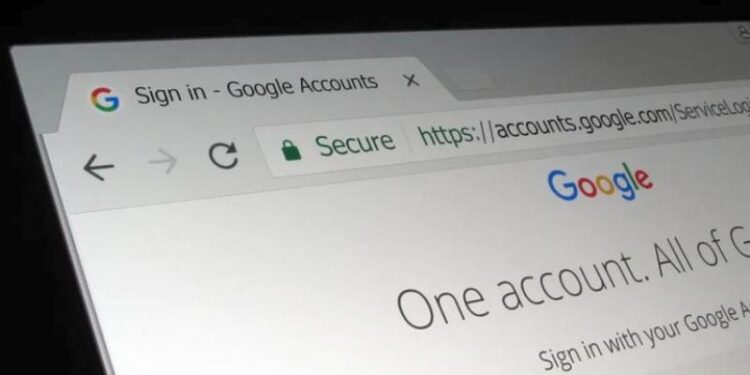Google está probando una nueva función para agrupar pestañas en Chrome. Si eres de los que abren páginas sin parar y luego no sabes dónde está cada cosa, prueba a activar esta función desde el menú de opciones experimentales de cualquier navegador basado en Chromium, como Brave o la última beta de Microsoft Edge, además de Chrome para Mac, Windows, Linux y Chrome OS:
- Escribe chrome://flags#tab-groups en la barra de direcciones.
- En el menú desplegable junto a Tab Groups, elige la opción “Enlabled”.
- Reinicia el navegador pulsado “Relauch” en la ventana emergente.
Lee también: Xiaomi se prepara «al trono» del Kindle con un eReader Android de 75$
Con la opción Tab Groups activada, tus pestañas empezarán a agruparse automáticamente por colores. Puedes personalizar los grupos arrastrando las pestañas de un grupo a otro o haciendo clic derecho en la barra de pestañas:
- Haz clic derecho en una pestaña y elige “Añadir a un grupo nuevo” para crear un nuevo grupo de pestañas.
- Haz clic derecho en el círculo de color de un grupo y escribe un nombre en la caja que pone “New title” para ponerle título.
- Haz clic derecho en una pestaña y elige “Añadir a un grupo existente” para mover una pestaña a un grupo que ya tengo título.
- Haz clic derecho en el círculo de color de un grupo y elige otro color para cambiar el color de fondo de las pestañas asociadas.
- Y por último, haz clic derecho en una pestaña y elige “Quitar del grupo” para desvincular esa pestaña de su grupo sin necesidad de cerrarla.
Con esta nueva función, puedes, por ejemplo, crear un grupo de pestañas rojo para organizar las compras de Navidad, un grupo de pestañas azul para guardar los enlaces que quieres leer más tarde y un grupo de pestañas verde para almacenar la bibliografía de tu próximo informe/artículo/trabajo de clase.
Con información de How-To Geek vía Manu Contreras
Si quieres recibir en tu celular esta y otras informaciones descarga Telegram, ingresa al link https://t.me/albertorodnews y dale click a +Unirme.